ввести толщину оболочки в окне сообщений и нажать ОК в верхнем окне создания объекта.
После произведенных вами действий система выполнит оболочку (рис. 6.18).
Примечание: Система не сможет выполнить оболочку на радиусе скругления, который меньше, чем толщина оболочки. При положительном значении величины оболочки она будет выполнена внутрь модели, при отрицательном — наружу.

Смещение грани модели на заданную величину (Offset)
В блок команд меню (см. рис. 6.1.) включен блок Tweak, содержащий много интересных команд, которыми пользуются при создании сложной геометрии. В данной работе предлагается одна из команд блока, позволяющая перемещать любую грань модели на заданное расстояние. Из меню, показанного на рис. 6.1, выберите Tweak и затем Offset. На экране появится соответствующее меню (рис. 6.19). Сделайте активными команды, как на рисунке, нажмите Done и, используя модель (см. рис. 6.18), укажите грань 1. Система предложит ввести величину смещения по стрелке. Введите значение (для смещения в противоположную сторону задайте отрицательное значение), после чего система выполнит построение (рис. 6.20).
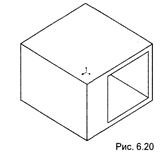
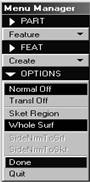
Рис. 6.19
Глава 7. Эскизные объекты (ЭО)
ЭО — такие объекты, для которых сначала необходимо нарисовать сечение в эскизнике и которые затем выдавливаются (Protrusion) в пространство. Технология их получения базируется на дополнении или удалении материала по отношению к уже существующему объекту.
Первоначальные подсказки и меню одинаковы для всех ЭО.
Общие положения создания ЭО
После указания команд на создание объекта, например Feature/Create/Solid/Protrusion (или на другой вид объекта — Cut) появляется меню, определяющее способы выдавливания (рис. 7.1).
|
Solid OPTS Extrude Прямое выдавливание Revolve Вращение Sweep Изгиб Blend Выдавливание изменяющегося сечения Use Quilt Использование поверхностей Advanced Передовые способы Solid Сплошные объекты Thin Тонкостенные объекты Done Выполнить Quite Покинуть |
Рис. 7.1
Как и при создании первого объекта, выберите одну из команд в первом и во втором окнах меню (см. рис. 7.1). На пример, Extrude и Solid, что означает прямое выдавливание сплошного объекта. Используя команду Done, начнем процедуру создания ЭО. Порядок и состав операций несколько отличаются от рассмотренных нами при создании первого объекта. Последовательность действий должна быть следующей:
1. Указать, в одну (One side) или в две стороны (Both sides) будет осуществляться формирование объекта.
2. Выбрать эскизный план — плоскую поверхность или конструктивную плоскость, в которой будет выполнен эскиз сечения. Можно также воспользоваться командой Make Datum для создания временной конструкционной плоскости. С выбранной поверхности начинается построение нового объекта.
3. Указать направление создания объекта, используя Flip (в том случае, если нужно изменить направление, указанное на экране стрелкой) и Okay (для подтверждения).
4. Выбрать ориентационный (ссылочный) план — плоскую поверхность или конструктивную плоскость, перпендикулярную эскизному плану. Этот выбор будет ориентировать модель на экране. Поверхность, которую вы выберете, может быть расположена внизу (bottom), вверху (top), справа (right) или слева (left). Вы также можете создать временную конструктивную плоскость для этой операции, используя Make Datum. Данная процедура необходима системе для установки ссылок горизонтальности и вертикальности, которые используются в эскизе.
Уважаемый посетитель!
Чтобы распечатать файл, скачайте его (в формате Word).
Ссылка на скачивание - внизу страницы.